آموزش ساخت محصول متغیر در ووکامرس به صورت کاملا گام به گام
محصول متغیر در ووکامرس به محصولی گفته میشه که یک یا چند ویژگی متغیر داشته باشه. برای مثال یک مدل تیشرت میتونه چندتا سایز و رنگ متفاوت داشته باشه و مشتری برای خرید باید سایز و رنگ دلخواهش رو انتخاب کنه. در یک وبسایت فروشگاهی، برای هر محصول متغیر بر اساس ویژگیهای مختلف و متغیری که داره، میشه قیمت، شناسه sku، موجودی و تصاویر جداگانهای تعیین کرد. این کار با افزونهی شگفتانگیز WooCommerce به سادگی انجام پذیره.
چنانچه به طراحی سایت با وردپرس و قابلیتهای افزونهی ووکامرس به خوبی وارد باشی، میتونی یک فروشگاه اینترنتی قدرتمند راهاندازی و از این طریق کسب درآمد کنی. ووکامرس فروش هر نوع محصولی رو امکانپذیر کرده؛ حتی محصولات متغیر.
اگه میخوای یک محصول متغیر رو در فروشگاه اینترنتی وردپرسی خودت به فروش برسونی،اول باید ویژگیهای متغیر اون محصول رو تعریف و به سایت اضافه کنی. حالا اگه میخوای بدونی چطور میشه این کارو با ووکامرس انجام داد ما در اینجا براتون با توضیحات مرحله به مرحله به همراه تصویر شرح دادهایم؛ پس بزن بریم…
آنچه میخوانید:
ایجاد محصول متغیر در ووکامرس
برای ایجاد محصول متغیر در ووکامرس، به ترتیب مراحل زیر را انجام دهید.
گام اول: تنظیم نوع محصول
جهت افزودن یک محصول متغیر، باید یک محصول جدید ایجاد کنید یا یکی از محصولات موجود را ویرایش کنید. برای این کار به ترتیب زیر عمل کنید:
- در پیشخوان وردپرس، به مسیر محصولات > افزودن جدید بروید.
- در این صفحه ابتدا نام محصول را بنویسید و بعد دسته، برچسب و تصویر محصول را انتخاب کنید.
- در قسمت اطلاعات محصول، باید نوع محصول مشخص بشه. در لیست کشویی اطلاعات محصول، محصول متغیر را انتخاب کنید.
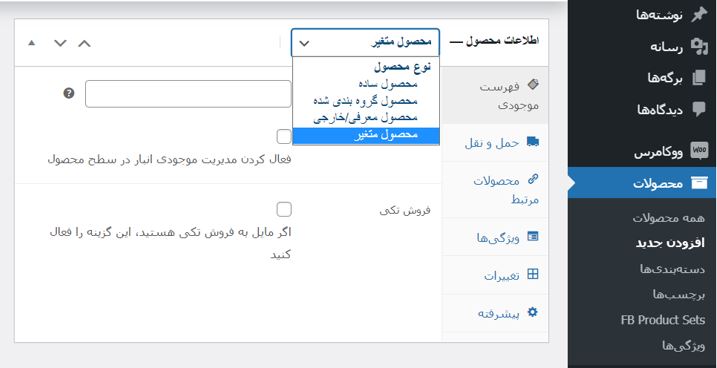
گام دوم: اضافه کردن ویژگی برای محصول متغیر در ووکامرس
حالا باید ویژگیهای محصول متغیر را مشخص کنید. این کار باید قبل از ایجاد محصول انجام بشه. میتونید از ویژگیهای کلی که قبلا در ووکامرس ایجاد کردهاید و در سطح سایت اعمال میشوند استفاده کنید و یا ویژگیهای جدیدی برای محصول خود تعریف کنید.
برای مثال اگر محصول شما یک تیشرت باشه که دو رنگ (آبی و قرمز) و دو سایز (کوچک و بزرگ) داشته باشه، رنگ و سایز همون ویژگیهای محصول هستند که باید آنها را در ووکامرس ایجاد کنید.
جهت اضافه کردن ویژگیهای محصول متغیر، به صورت زیر عمل کنید:
- در پیشخوان وردپرس، به مسیر محصولات > ویژگیها بروید. در قسمت افزودن ویژگی جدید، باید نام و نامک متناسب با ویژگی را وارد کنید.
- برای نام، اسم اصلی ویژگی را بنویسید. این اسم به کاربران سایت نشون داده میشه. مثال: سایز
- برای نامک بهتره معادل انگلیسی اسمی که برای نام انتخاب کردهاید را بنویسید. مثال : size
- اگر میخواهید این ویژگی در صفحهی آرشیو محصولات نمایش داده بشه، تیک گزینهی بایگانی فعال شود را بزنید.
- فیلد مرتب سازی پیش فرض، مربوط به ترتیب قرارگیری ویژگیها در سایت است. از لیست کشویی آن بر حسب سلیقه یک گزینه را انتخاب کنید.
- روی افزودن ویژگی کلیک کنید تا ویژگی ایجاد شود.
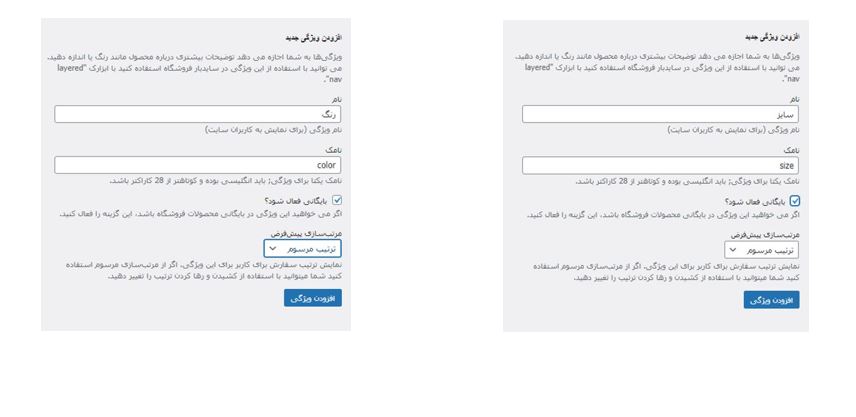
با انجام مراحل بالا به ترتیب ویژگی سایز و سپس ویژگی رنگ را در ووکامرس ایجاد کنید.
اضافه کردن ویژگیهای جدید
ویژگیهایی که بدین طریق در ووکامرس ایجاد کردیم، در جدولی در سمت چپ همان صفحه ردیف میشوند. بعد از اینکه ویژگیهای سایز و رنگ را برای محصول ایجاد کردیم، باید دو متغیر کوچک و بزرگ برای ویژگی سایز و دو متغیر آبی و قرمز برای ویژگی رنگ تعریف کنیم. برای اینکار به ترتیب زیر عمل کنید.
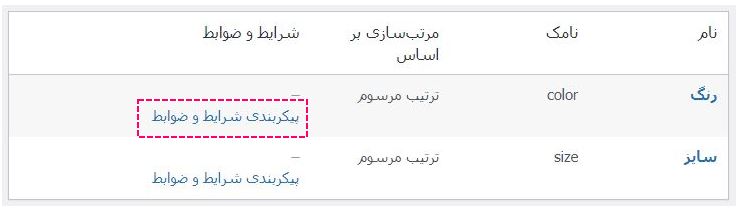
- روی گزینهی پیکربندی شرایط و ضوابط مربوط به رنگ کلیک کنید تا صفحهی اضافه کردن مقادیر باز بشه.
- در این صفحه باید نام و نامک متناسب با مقادیر هر ویژگی نوشته بشه. در قسمت نام، عنوان مقادیر را بنویسید و در قسمت نامک، معادل انگلیسی آن. برای ایجاد رنگ آبی، در قسمت نام، بنویسید آبی. این کلمه به کاربران سایت نشان داده میشه. در قسمت نامک بنویسید blue.
- روی افزودن رنگ تازه کلیک کنید تا ثبت شود.
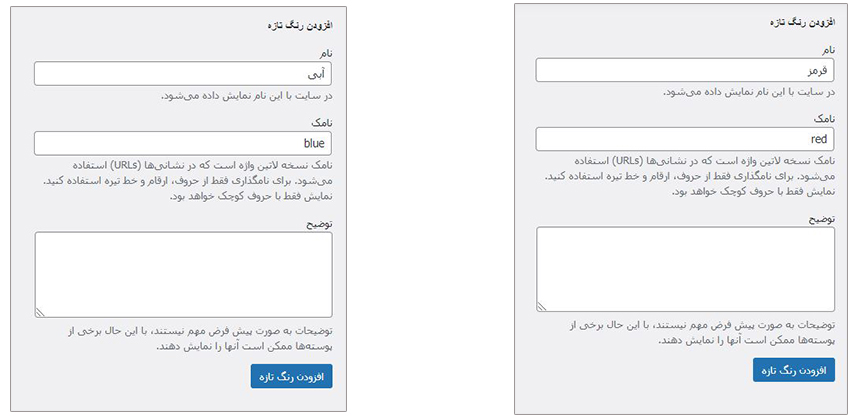
همین مراحل را برای افزودن رنگ قرمز نیز انجام دهید و آن را هم ثبت کنید.
سپس برای متغیر سایز، با طی کردن همین مراحل، مقادیر کوچک و بزرگ را ایجاد کنید.
- روی گزینهی پیکربندی شرایط و ضوابط مربوط به سایز کلیک کنید.
- در قسمت نام، بنویسید کوچک و در قسمت نامک بنویسید small.
- روی افزودن سایز تازه کلیک کنید تا ثبت شود.
همین روند را برای افزودن سایز بزرگ نیز انجام دهید و آن را هم ثبت کنید.
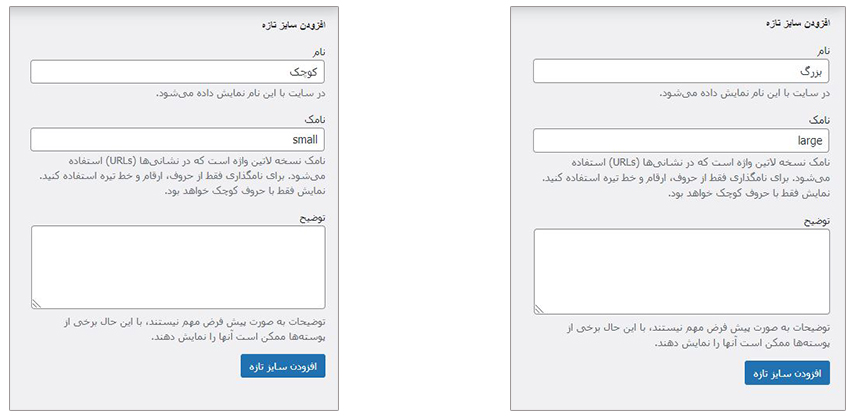
گام سوم: اضافه کردن متغیرها
خب تا اینجا ویژگیهای مدنظرمان را برای محصول متغیر در ووکامرس ایجاد کردیم. حالا باید این ویژگیها را به محصولمان اختصاص دهیم.
بدین منظور برای ویژگی رنگ به ترتیب زیر عمل کنید.
- دوباره به صفحهی محصولات > افزودن جدید بازگردید.
- در قسمت اطلاعات محصول، روی تب ویژگیها کلیک کنید. در این قسمت ویژگیهای رنگ و سایز که قبلا ایجاد کردیم در باکس کشویی قابل مشاهده هستند. رنگ را انتخاب و روی دکمهی افزودن کلیک کنید.
- با کلیک کردن در کادر مقدار(ها)، مقادیر قرمز و آبی که قبلا برای ویژگی رنگ ایجاد کردیم نشان داده میشوند. با کلیک کردن روی هر کدام آن را انتخاب کنید. اگر روی انتخاب همه کلیک کنید، همهی رنگهایی که در ووکامرس تعریف کردهایم در حالت انتخاب قرار میگیرند.
- تیک دو گزینهی نمایش در برگهی محصول و استفاده برای متغیرها را فعال کنید.
- روی ذخیره ویژگیها کلیک کنید تا تنظیمات ذخیره شوند.
برای متغیر سایز نیز همین مراحل را طی کنید. از باکس کشویی، سایز را انتخاب و بعد روی افزودن کلیک کنید. سپس با کلیک روی انتخاب همه، هردو سایز کوچک و بزرگ که قبلا در ووکامرس تعریف کردیم را در حالت انتخاب قرار دهید. در آخر روی ذخیره ویژگیها کلیک کنید.
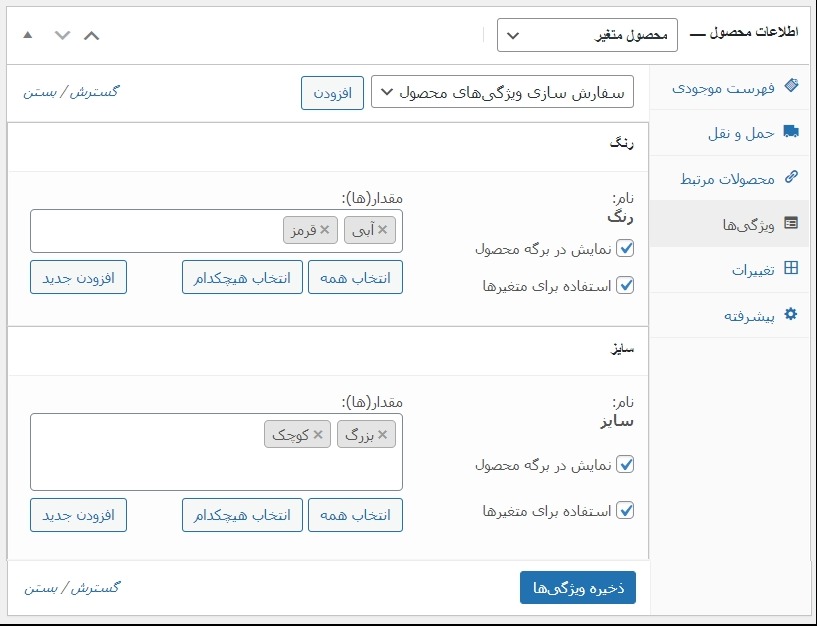
اضافه کردن ترکیب دلخواه برای ویژگیها
بعد از ذخیرهی ویژگیها، در همان صفحه روی تب تغییرات (در بعضی ورژنها نوشته شده متغیرها) کلیک کنید. در این قسمت شما میتونید ترکیب دلخواهی از ویژگیهای محصول متغیر را تا حداکثر 50 مورد در هر بار اجرا ایجاد کنید. البته اگر تعداد بیشتری مدنظر دارید، باید دوباره این مسیر را اجرا کنید. جهت افزودن همهی متغیرهای تعریف شده به محصول، از باکس کشویی، ساخت متغیرها از همه ویژگیها را انتخاب و بعد روی برو کلیک کنید.
با انجام مراحل بالا برای یک تیشرت که دارای دو ویژگی رنگ (با مقادیر آبی و قرمز) و سایز (با مقادیر بزرگ و کوچک) باشه، 4 محصول با ترکیبهای زیر ایجاد میشوند.
- آبی سایز بزرگ
- قرمز سایز بزرگ
- آبی سایز کوچک
- قرمز سایز کوچک
اگر بعداً بخواهید ویژگیهای دیگری به این محصول اضافه کنید، برای عملکرد بهتر ممکن است نیاز به تعریف مجدد کلیهی متغیرها برای ترکیب آنها باشد.
افزودن مشخصات کلی محصول متغیر
در قسمت مقادیر فرم پیشفرض شما میتونید یک یا چند متغیر خاص مربوط به محصول را انتخاب و به عنوان پیش فرض تعیین کنید. وقتی کاربر از صفحهی محصول بازدید میکنه، ابتدا متغیرهایی که شما به عنوان پیش فرض انتخاب کردهاید رو میبینه. در تصویر زیر، متغیر پیش فرض برای محصول تعیین نشده است.
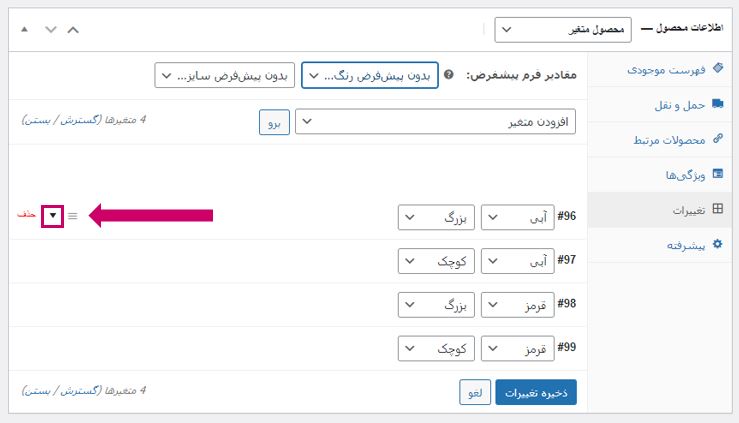
جهت افزودن تصویر، قیمت و سایر ویژگیهای منحصر به فرد برای هر محصول متغیر، روی فلشی که در سمت چپ آن قرار دارد کلیک کنید و فیلدهایی که نمایان میشوند را طبق راهنمایی زیر پر کنید.
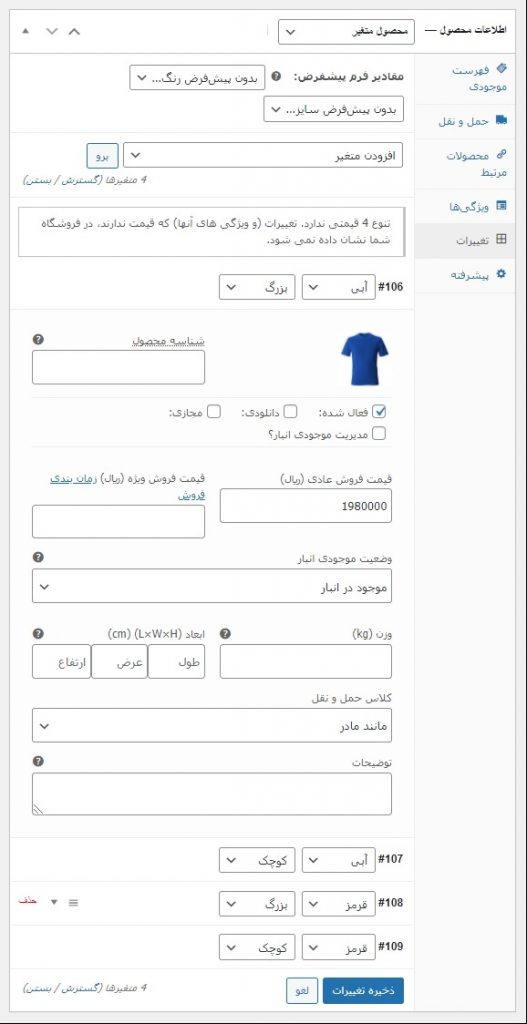
تصویر محصول
با کلیک روی آن میتونید عکسی متناسب با محصول متغیر را برای نمایش به کاربران قرار دهید.
شناسه محصول
کد Sku است که برای شناسایی و ایجاد تمایز بین محصولات استفاده میشود و مراحل انبارداری و جستجوی محصول در سایت را آسانتر میکند.
فعال شده
با تیک زدن یا نزدن این گزینه میتونید متغیر را فعال یا غیر فعال کنید.
دانلودی
اگر محصول متغیر قابل دانلود شدن است این گزینه را تیک بزنید.
مجازی
اگر محصول فیزیکی نیست، این گزینه را تیک بزنید. با انتخاب این گزینه، تنظیمات مربوط به ارسال کالا حذف میشوند.
مدیریت موجودی انبار
با انتخاب این گزینه دو فیلد دیگر اضافه میشوند که مربوط به مدیریت موجودی محصولات در انبار میباشند.
قیمت فروش عادی
در این قسمت قیمت عادی هر محصول متغیر را مشخص کنید. پر کردن این فیلد الزامی است.
قیمت فروش ویژه
در این قسمت قیمت حراج و تخفیف خوردهی هر محصول متغیر را مشخص کنید. پر کردن این فیلد اختیاری است.
وضعیت موجودی انبار
شامل مواردی از جمله موجود در انبار، در انبار موجود نمی باشد و در پیش خرید میباشد که بسته به وضعیت محصول متغیر میتوان یک گزینه را به آن نسبت داد.
وزن
در این بخش در صورت لزوم، وزن محصول را بر اساس کیلوگرم وارد کنید.
ابعاد
در این بخش در صورت لزوم، طول، عرض و ارتفاع محصول را بر اساس سانتیمتر مشخص کنید.
کلاس حمل و نقل
اگر در ووکامرس کلاس ارسالی تعیین کردهاید در این بخش کلاس ارسال محصول را مشخص کنید.
توضیحات
در این فیلد توضیحاتی کوتاه برای محصول متغیر خود بنویسید.
فایلهای دانلودی
اگر محصول متغیر شما قابل دانلود شدن است و گزینهی دانلودی را تیک زده باشید، این تنظیمات فعال میشوند تا فایل(های) دانلودی را اضافه کنید.
محدودیت دانلود
اگر محصول متغیر شما قابل دانلود شدن است و گزینهی دانلودی را تیک زده باشید، این تنظیمات فعال میشوند. در این قسمت مشخص کنید که مشتری چند بار میتواند فایل(ها) را دانلود کند. اگر این قسمت خالی باشد، مشتری میتواند به تعداد نامحدود هر فایل را دانلود نماید.
انقضای دانلود
اگر محصول متغیر شما قابل دانلود شدن است و گزینهی دانلودی را تیک زده باشید، این تنظیمات فعال میشوند. در این قسمت تعیین کنید چند روز پس از پرداخت توسط مشتری، دانلود محصول منقضی و غیر قابل انجام شود.
بعد از اینکه برای هر چهار محصول متغیر، فرآیند فوق را انجام دادید، روی ذخیره تغییرات کلیک کنید و محصول متغیر خود را در سایت منتشر نمایید.






